Agregar una página de portada a un documento de Word
Como cualquier buen escritor le dirá, la presentación de su trabajo es tan importante como el contenido. En consecuencia, si desea que las personas perciban su trabajo como profesional, también debe hacerlo lucir bien. Con la función de portada integrada de Word, puede agregar una portada de aspecto profesional a cualquier documento.
La función de la página de portada en Word ciertamente no convertirá la escritura pobre en ganadora. Sin embargo, al usar esta función, puede agregar un toque de estilo a sus documentos para que se destaquen y se vean más como si provinieran de un profesional que de un aficionado. Esto es particularmente importante para aquellos que dirigen una oficina en el hogar y los estudiantes, quienes a menudo deben entregar su trabajo para que otra persona lo juzgue.
Agregar una página de portada a un documento
Abra cualquier documento en Word y haga clic en la pestaña Insertar en la cinta de opciones . En la sección Páginas de la cinta de opciones, en el extremo izquierdo, haga clic en el botón etiquetado Portada .

Cuando haces clic en el botón, notarás algunas cosas. En primer lugar, Word tiene varias plantillas de portadas entre las que elegir. En segundo lugar, este es el menú donde también puede eliminar una página de portada de un documento.
Esta es una característica importante por lo que no tiene que eliminar manualmente la página usted mismo si luego decide eliminar o cambiar el diseño de la página de portada actual. Finalmente, también puede guardar la selección en la galería de portadas . Esto es útil si ha creado su propia página de portada y desea guardarla como plantilla para su uso posterior.
Por último, puede ir a Office.com y encontrar muchas más páginas de portada si las incorporadas no son suficientes. Por ahora, agreguemos una página de portada a un documento existente.
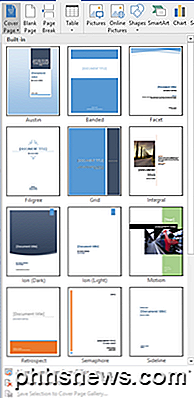
Supongamos que ha creado un documento para mostrar algunos clientes y quiere causar una impresión profesional. Ciertamente, algunas de las portadas son más apropiadas que otras. Una portada adecuada para dicho documento es la que está etiquetada como Línea lateral .
Esta portada es simple y llama la atención inmediata sobre el contenido del documento. Esta es también una buena opción si va a imprimir el documento en una impresora monocromática (blanco y negro). Una vez que selecciona la portada de Sideline, su documento debe verse como el que se muestra a continuación.
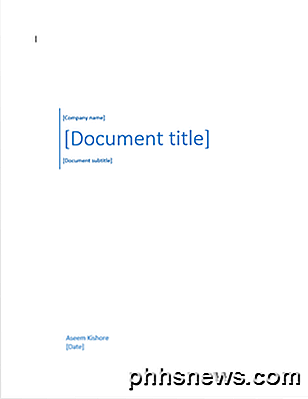
Una vez que haya elegido la plantilla de Sideline, es hora de editar la portada para indicar el contenido de su documento. Específicamente, puede editar los campos nombre de la compañía, título del documento, subtítulo del documento, autor y fecha. Cuando se complete, su página de portada debería verse como la que se muestra a continuación.

Es posible que le preocupe agregar una página al comienzo de un documento de Word. Sin embargo, al igual que cualquier otra página que pueda agregar, sus números de página, leyendas de las figuras, notas al pie, encabezados, pies de página y otro contenido dinámico se ajustarán para acomodar la nueva página.
Una vez que termine de editar la portada, puede volver al botón Página de portada y seleccionar una nueva plantilla. Toda la información que escribió permanecerá intacta para que pueda cambiar las plantillas sobre la marcha y no perder su información.
Si luego decide que la plantilla de Cuadrícula es más adecuada para su documento, simplemente haga clic en el botón Página de portada en la Cinta y seleccione la plantilla de Cuadrícula . El nombre de su empresa, el título del documento, el subtítulo del documento, el autor y los campos de fecha se transferirán a la nueva plantilla si existen en la nueva plantilla.
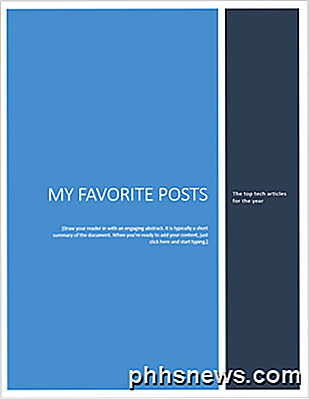
Al usar la función de Página de Portada incorporada de Word, puede darle un aspecto profesional a su negocio, estudiante o documento profesional. Solo tenga cuidado de elegir una portada que coincida con la ocasión. Una portada conservadora es siempre una apuesta segura para las empresas, pero una portada colorida y alegre puede ayudar a resaltar el estado del contenido de su documento. ¡Disfrutar!

Cómo restringir el acceso a su PlayStation 4 con un código de acceso
Cualquier persona con acceso físico a su PlayStation 4 solo puede agarrar el controlador, encenderlo y comenzar a jugar, al menos de manera predeterminada. Puede restringir el acceso a su PlayStation 4 para que la gente no pueda jugar sus juegos, estropear sus archivos guardados y realizar compras en línea sin su permiso.

Cómo invitar a todos los amigos a las invitaciones a eventos de Facebook o bloquearlas
Si alguna vez has creado un evento de Facebook, entonces sabes que puede ser difícil invitar a más de unos pocos amigos a un momento. Afortunadamente, hay una nueva forma de invitar fácilmente a casi todos sus amigos con dos clics. ¿No quieres recibir invitaciones a eventos? También puedes bloquearlos.



